Aquí tenéis los links de descargas de las ISOs de Linux Mint 19.1 XFCE, si tenéis alguna duda con el tema de las ISOs mirar este articulo ¿Qué es una ISO? y como grabar una en un DVD o USB.
La única dificultad que os podéis encontrar es a la hora de decidir donde instalar linux en el disco, que partición elegir para instalar linux. Si tenéis dudas al respecto podéis ver estos dos artículos sobre el tema:
NOTA: Si lo instalamos en un ordenador físico, no en una maquina virtual, Con este tipo de instalación formateamos y borramos la parte del disco donde instalamos, revisar los dos links de arriba. Si tenéis cosas importantes en el disco antes de seguir este tutorial hacer copias de seguridad en un disco externo.
El proceso de instalación es muy sencillo y prácticamente siguiente siguiente rellenado un poco de información.
Lo primero que hacemos es seleccionar el idioma de la instalación y del sistema.
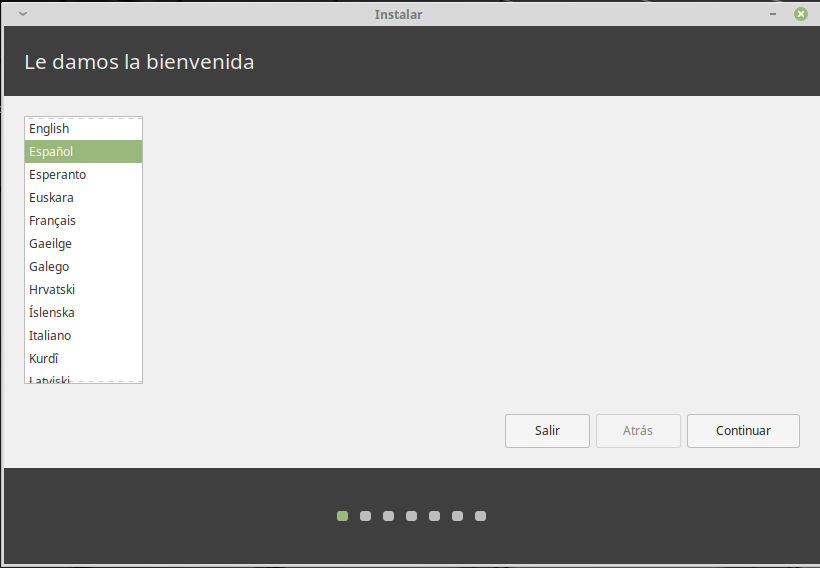
Después seleccionamos el idioma del teclado del sistema.
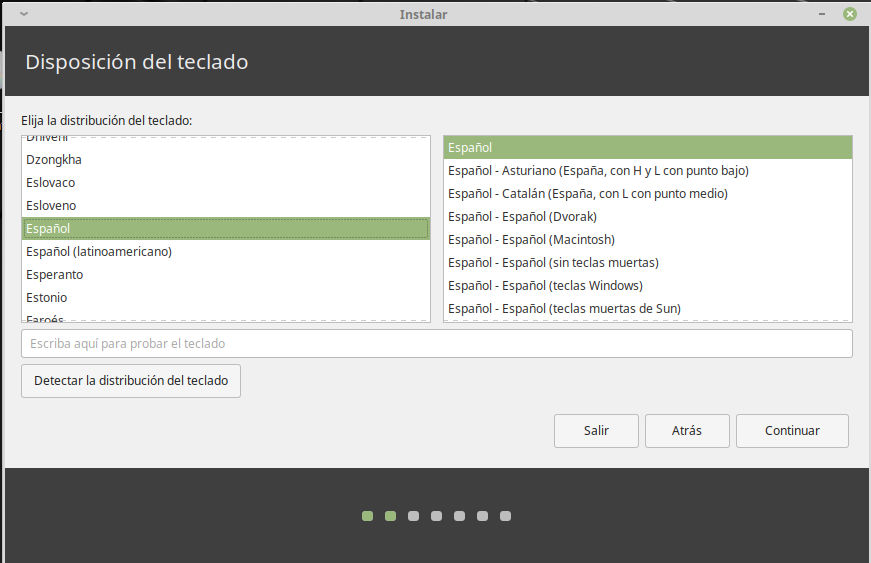
Definimos el tipo de instalación y el software de terceros a instalar. Podéis dejarlo por defecto.
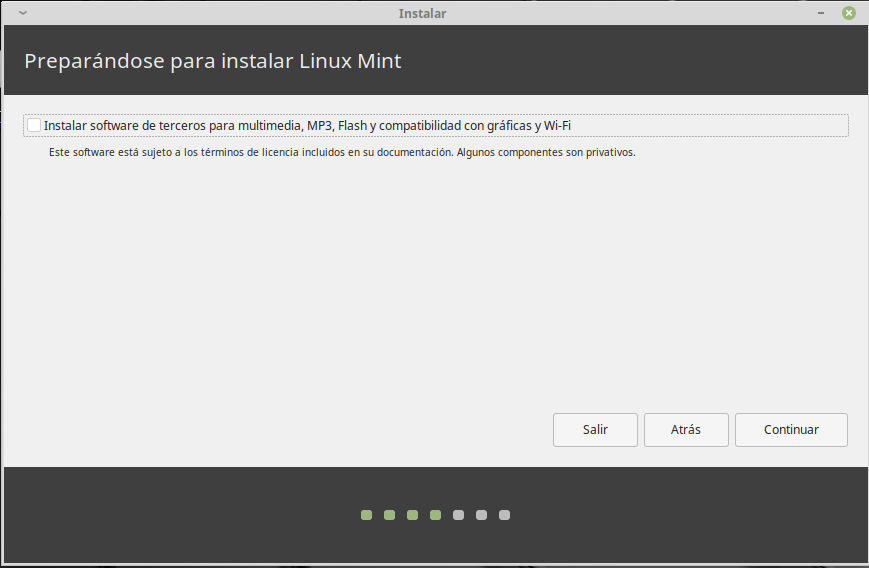
Seleccionamos donde vamos a instalar Linux Mint 19.1 XFCE, por defecto borrara todo lo que hay en el disco e instalará un sistema limpio.
Si elegís la última opción os permite seleccionar la partición donde queréis instalarlo, esto es un poco avanzado. Podeis ver como funcionan las particiones en los siguiente enlaces:
En este ejemplo utilizaremos todo el disco.
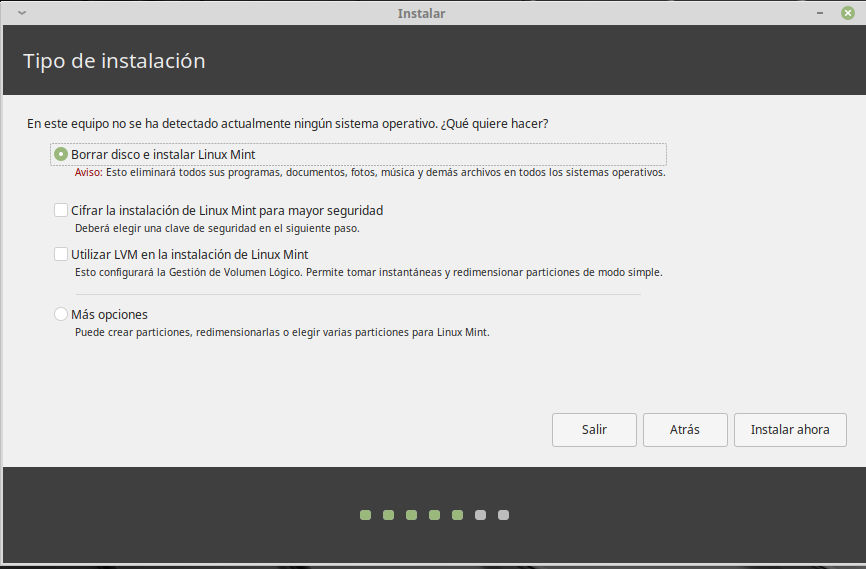
Nos pide confirmación para grabar los cambios
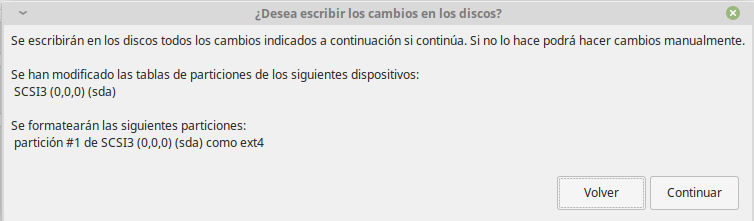
Selección del país donde os encontrareis, esto también definirá juego de caracteres de vuestro sistema.
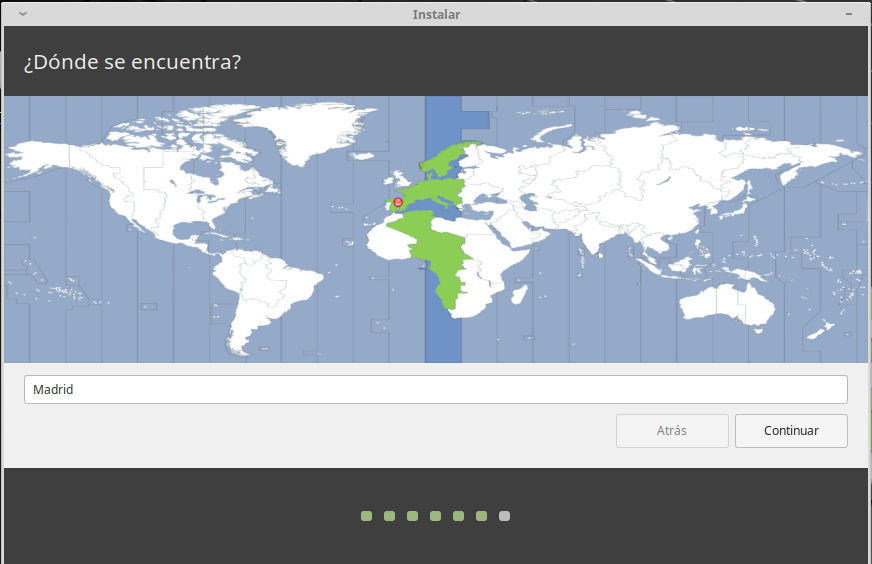
Ponemos nuestros datos personales de usuario como usuario y contraseña de acceso al sistema.
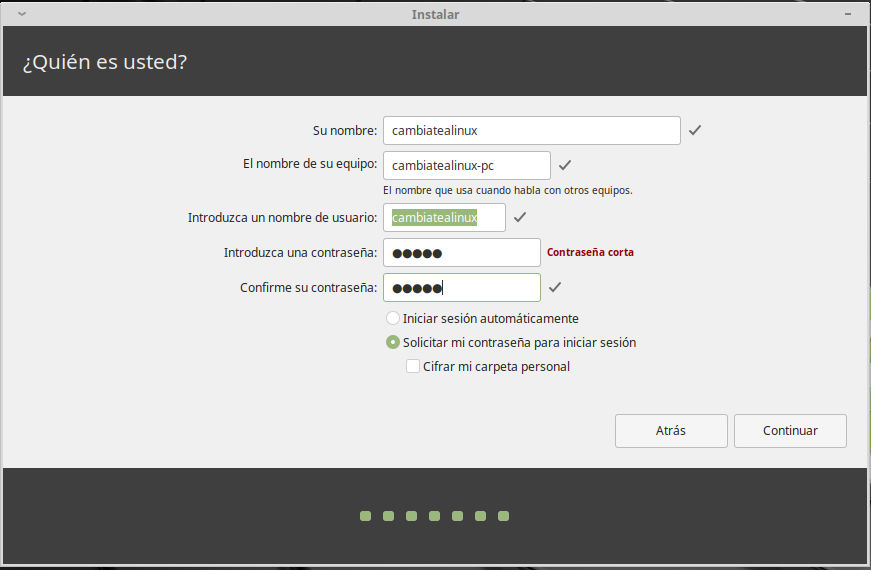
Y al finalizar la instalación nos avisa

Cerramos y reiniciamos y al entrar tenemos el nuevo escritorio de Linux Mint 19.1 XFCE.
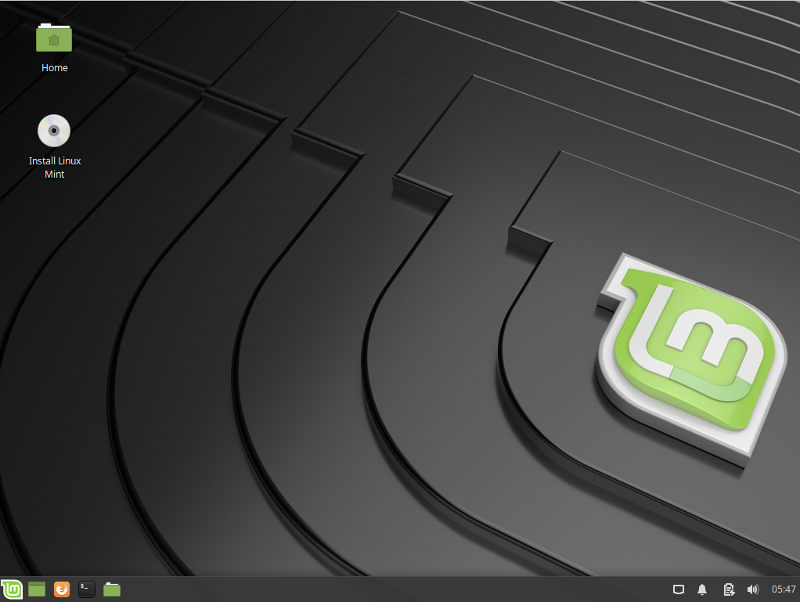
Y esto es todo amigos!!
Gracias por seguirme y leerme, espero que les haya ayudado
Saludos
Alex.









